Cara Mengganti Background Foto di HP, Mudah dan Praktis

KOMPAS.com - Ganti background foto merupakan tindakan yang bakal dibutuhkan pengguna. Tindakan tersebut biasanya dibutuhkan ketika pengguna hendak memenuhi syarat administrasi untuk berbagai kegiatan seperti melamar kerja atau daftar sekolah.
Baca juga: Cara Edit Foto Pakai Jas Online, Mudah dan Praktis
Dalam beberapa syarat administrasi, pengguna bakal diminta untuk melampirkan foto diri bergaya formal dengan latar belakang tertentu seperti berwarna biru atau merah polos. Pengguna mungkin telah memiliki foto diri formal.
Akan tetapi, foto tersebut bisa jadi belum sesuai dengan ketentuan. Misalnya, pengguna sudah memiliki foto formal dengan background warna biru, padahal yang diminta dalam syarat administrasi adalah foro formal dengan background warna merah.
Untuk mengatasi masalah seperti itu, pengguna tak perlu repot mengambil foto ulang. Pengguna cukup ganti background foto. Namun, tak semua pengguna mungkin telah mengetahui cara mengganti background foto.
Cara mengganti background foto itu pada dasarnya mudah. Pengguna tak butuh memakai komputer atau laptop. Ganti background foto bisa dilakukan cukup di HP. Lantas, bagaimana cara mengganti background foto di HP?
Cara mengganti background foto di HP dapat dilakukan dengan memanfaatkan aplikasi edit foto atau gambar. Terdapat banyak sekali aplikasi edit foto yang bisa dimanfaatkan untuk ganti background foto di HP, salah satunya adalah Canva.
Bila tertarik untuk mencobanya, berikut adalah penjelasan mengenai cara mengganti background foto di HP melalui aplikasi Canva.
Baca juga: Cara Edit Foto Pakai Kemeja Putih Online, Mudah dan Praktis
Cara mengganti background foto di HP
- Sebelum mulai ganti background foto, langkah awal yang perlu dilakukan adalah menghapus bagian latar belakang foto. Langkah ini berfungsi agar objek utama foto bisa disesuaikan dan ditempel ke background yang baru.
- Pengguna bisa menghapus bagian latar belakang foto secara otomatis melalui beberapa website dengan layanan background remover, salah satunya seperti www.remove.bg.
- Di website tersebut, pengguna tinggal mengunggah foto dan bagian latar belakangnya bakal secara otomatis dihapus. Selanjutnya, pengguna bisa mengunduh foto tanpa background dari website itu.
- Canva sebetulnya punya fitur background remover, tetapi hanya bisa diakses dengan akun berbayar. Setelah memiliki foto tanpa background, silakan buka aplikasi Canva yang terinstal di HP dan login akun. Login bisa menggunakan akun Google.
- Jika belum punya, silakan unduh dulu aplikasi Canva pada masing-masing toko aplikasi di HP, yaitu App Store (iPhone) atau Play Store (Android).
- Di aplikasi Canva, klik ikon tambah untuk mulai membuat desain baru.
- Selanjutnya, klik opsi “Custom Size” untuk membuat kanvas desain dengan ukuran yang sesuai ukuran foto, yang hendak diedit latar belakangnya. Contohnya, bila foto berukuran 3x4 maka pengguna bisa membuat kanvas desain dengan ukuran 2,79 x 3,81 cm.
- Kemudian, pengguna bakal diarahkan ke halaman pengeditan desain dengan ukuran kanvas yang tadi telah dibuat.
- Ubah warna kanvas sesuai dengan kebutuhan untuk menjadi background.
- Selanjutnya, pada halaman pengeditan, silakan klik ikon tambah dan pilih menu “Uploads”.
- Unggah foto tanpa background yang telah diunduh tadi.
- Setelah terunggah, klik foto tanpa background itu.
- Lalu, foto tersebut bakal ditambahkan ke kanvas yang telah berisi background baru.
- Sesuaikan ukuran foto pada background baru secara proporsional.
- Jika dirasa sudah sesuai, pengguna bisa mengunduh foto dengan background baru itu. Caranya klik opsi “Downloads”.
- Kini, pengguna telah berhasil memiliki foto dengan background baru.
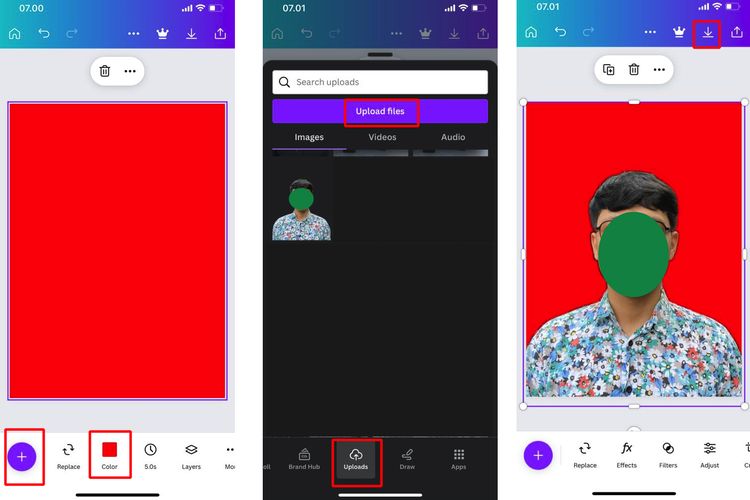 Ilustrasi cara mengganti background foto di HP.
Ilustrasi cara mengganti background foto di HP.Cukup mudah bukan cara mengganti background foto di HP? Cara di atas dapat membantu pengguna dalam mengganti background pada foto untuk keperluan yang mendesak. Cara mengganti background foto di HP via Canva bisa dilakukan secara cepat dan praktis.
Baca juga: Cara Edit Foto Pakai Dasi Online yang Mudah dan Cepat
Pengguna tak perlu harus mahir dulu dalam mengedit gambar untuk bisa ganti background foto. Demikianlah penjelasan mengenai cara mengganti background foto di HP dengan memanfaatkan website background remover dan aplikasi Canva, semoga bermanfaat.
Simak breaking news dan berita pilihan kami langsung di ponselmu. Pilih saluran andalanmu akses berita Kompas.com WhatsApp Channel : https://www.whatsapp.com/channel/0029VaFPbedBPzjZrk13HO3D. Pastikan kamu sudah install aplikasi WhatsApp ya.










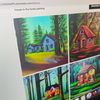
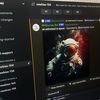












































![[POPULER TEKNO] - Kabar Terbaru Jack Ma yang Sempat Hilang Kabar | Moonton Hukum Pelatih Geek Fam dan Analis Alter Ego](https://asset.kompas.com/crops/UXX8NXO8uiRFKPjZ0tJOuvfIBiw=/0x0:1999x1333/95x95/data/photo/2021/01/05/5ff438603b7fa.jpg)







